اگر سالها است از جیمیل استفاده میکنید، احتمالا با یک مشکل مواجه شدهاید: جیمیل برایتان کُند باز میشود و گاهی اوقات حرکت و جستجو در میان ایمیلها واقعا وقتگیر است. ما سرعت و کیفیت اینترنتمان بهاندازهی کافی افتضاح هست، اما انباشت اطلاعات طی سالها استفاده هم جیمیل را کند و سنگین کرده و رم زیادی هم مصرف میکند.
در این مطلب از نوشدارو به راهکارهایی ساده اما موثر برای افزایش سرعت جیمیل میپردازیم. البته ممکن است با توجه به نیازتان فقط برخی از آنها را اجرا کنید. اما اعمال هر یک از آنها، روی سرعت و کارایی ایمیلتان تاثیرگذار خواهد بود.
۱. حذف فایلهای حجیم
متهم ردیف اول کندی جیمیل فایلهای سنگینی هستند که سالهاست در صندوق ورودی یا پوشههای دیگر خاک میخورند. این فایلها که به ایمیل پیوست شدهاند، فضای رایگان شما در گوگل را هم اشغال میکنند.
برای پیدا کردن ایمیلهای با حجم خاص، مثلا بالای ۲۰ مگابایت این دستور را جستجو کنید:
in:anywhere larger:20M
سپس بین ایمیلها برگردید و همه موارد غیر ضروری و اضافه را پاک کنید. میتوانید پیوست ایمیلهای ضروری را هم دانلود کرده و سپس آنها را حذف کنید.
اگر فکر میکنید ۲۰ مگابایت خیلی زیاد است، عدد کوچکتری مثل larger:10M را امتحان کنید. یادتان باشد هرچه فایلهای کمتری باقی بماند، جیمیل سبکتر و سریعتر میشود.
۲. خالی کردن سطل زباله
اگر سطل زباله را خالی نکنید، ایمیلهای حذفشده همچنان در جیمیل باقی میمانند و این یعنی زحمتی که برای حذف فایلهای حجیم کشیدهاید، بیفایده خواهد بود.
برای خالی کردن سطل زباله جیمیل این مراحل را طی کنید:
۱. روی آیکون سه خط کنار نوار جستجو بزنید.
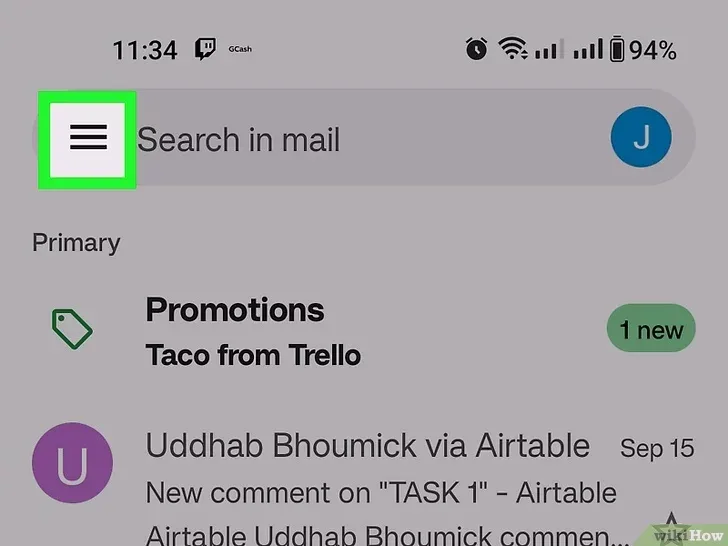
۲. در منوی باز شده گزینه سطل زباله (Trash) را انتخاب کنید.
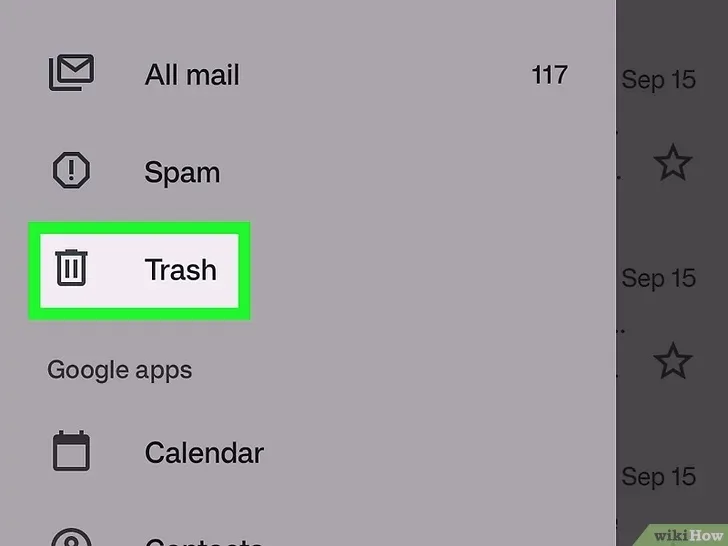
۳. در قسمت بالا گزینه Empty Trash now را بزنید تا سطل زباله خالی شود.
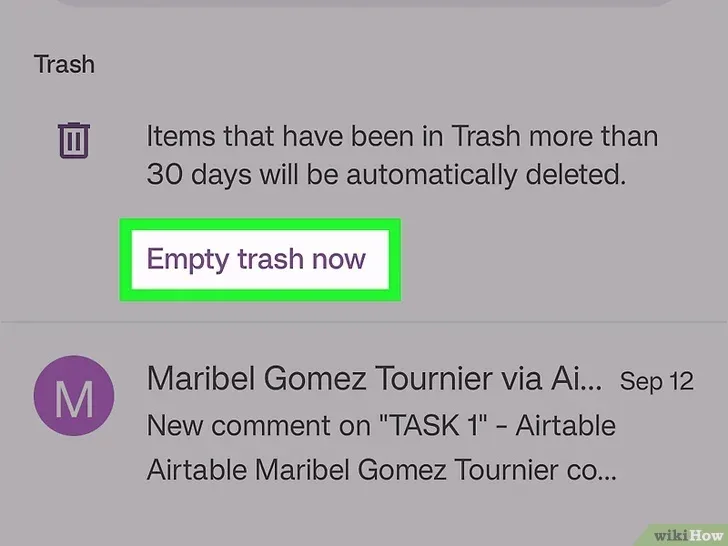
حالا خیالتان راحت است که ایمیل اضافهای باقی نمانده است.
۳. حذف برچسبهای قدیمی
برچسبها (Labels) در جیمیل حکم دستهبندی بایگانی را دارند؛ اما وقتی تعدادشان از حد میگذرد، تبدیل به دردسر میشوند. انگار دارید یک کتابخانه را با هزاران برچسب ریز و درشت مدیریت میکنید که تنها باری اضافی بر دوش جیمیل هستند.
گزینه خاصی برای حذف دستهجمعی برچسبها وجود ندارد، بنابراین باید آنها را به صورت دستی حذف کنید:
۱. روی آیکون سه نقطه بزنید تا منوی سمت چپ باز شود.
۲. گزینه تنظیمات (Settings) را انتخاب کنید.
۳. برای هر برچسبی که دیگر استفاده نمیکنید، در آیکون سه نقطه روبروی آن گزینه حذف (remove) را انتخاب کنید.
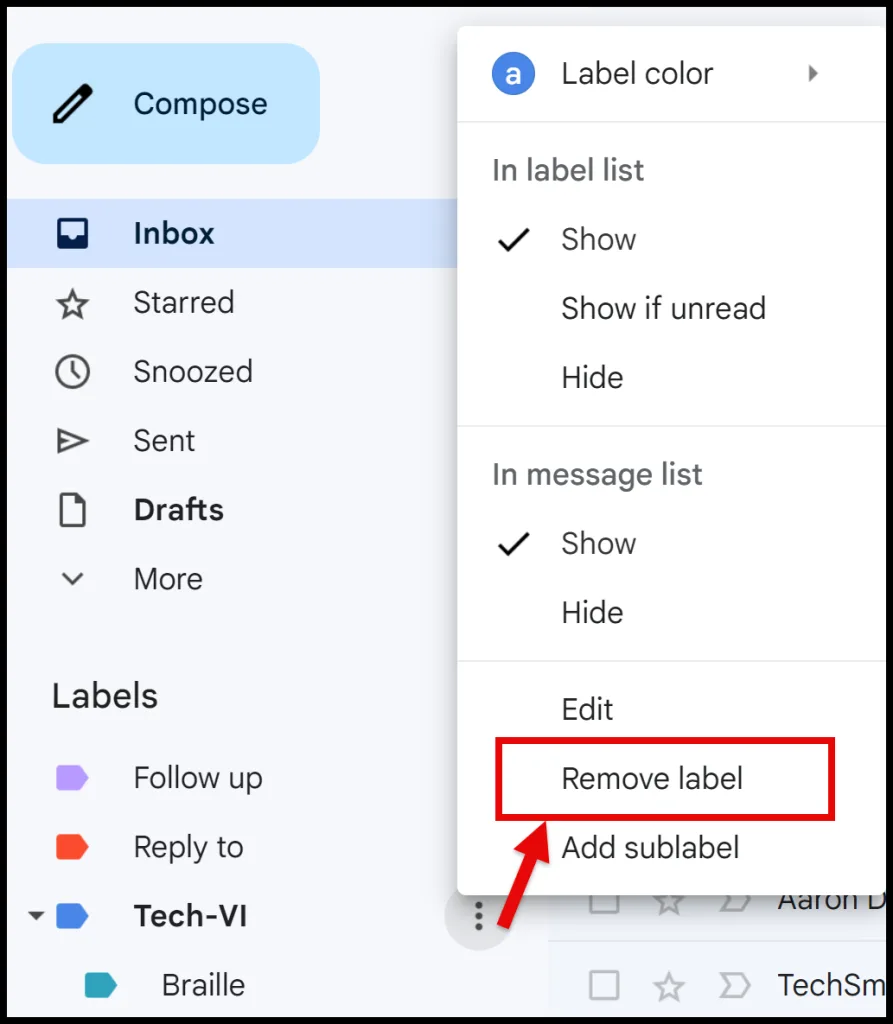
۴. در پنجره باز شده حذف برچسب را تایید کنید.
نگران نباشید، با این کار خود ایمیلها حذف نمیشوند و فقط برچسب از روی آنها برداشته میشود.
۴. پاک کردن ایمیلهای قدیمی
شاید باورتان نشود اما ۱۰ سال قبل یک ایمیل بیاهمیت با عنوان تخفیف فلان فروشگاه دریافت کردهاید که هنوز در جیمیلتان خاک میخورد. هرچه تعداد این ایمیلها بیشتر باشد، جیمیل برای جستجو و بارگذاری آنها کار سختتری دارد.
دو روش برای خداحافظی با ایمیلهای قدیمی در دسترس شماست:
الف) مرتبسازی دستی:
۱. در نوار سمت چپ گزینه All mail را انتخاب کنید.
۲. در فیلترهای بالا روی Date بزنید.
۳. یکی از گزینهها را به انتخاب خودتان بزنید تا پیامهای قدیمیتر از آن تاریخ ظاهر شوند.
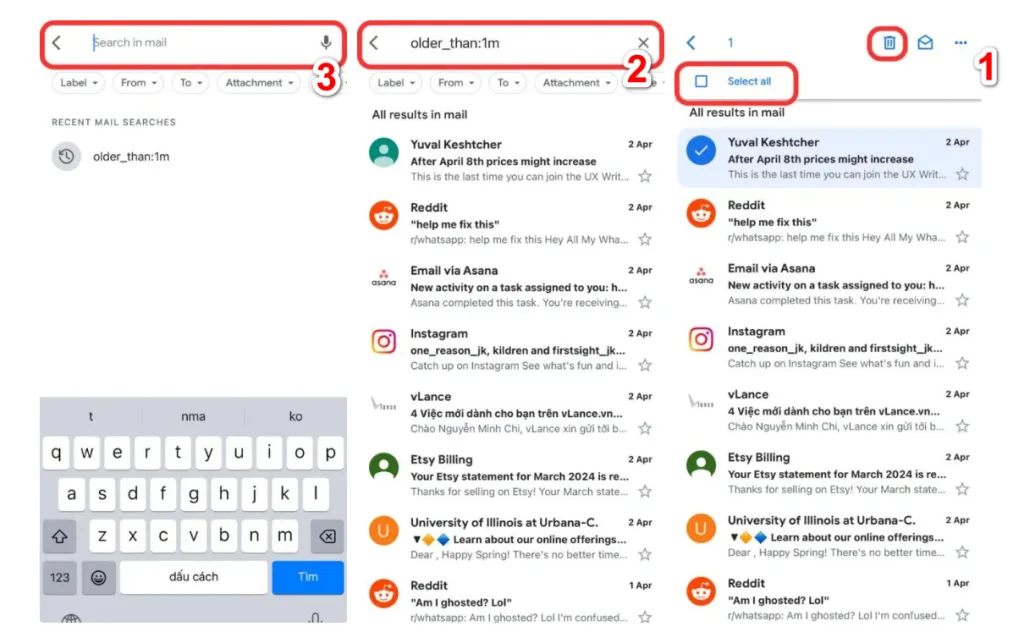
۴. اگر مشکلی با حذف ایمیلها قدیمی ندارید، همه ایمیلها را تیک بزنید و حذف کنید.
ب) استفاده از عملگر:
در نوار جستوجو بنویسید:
Older_than:1y
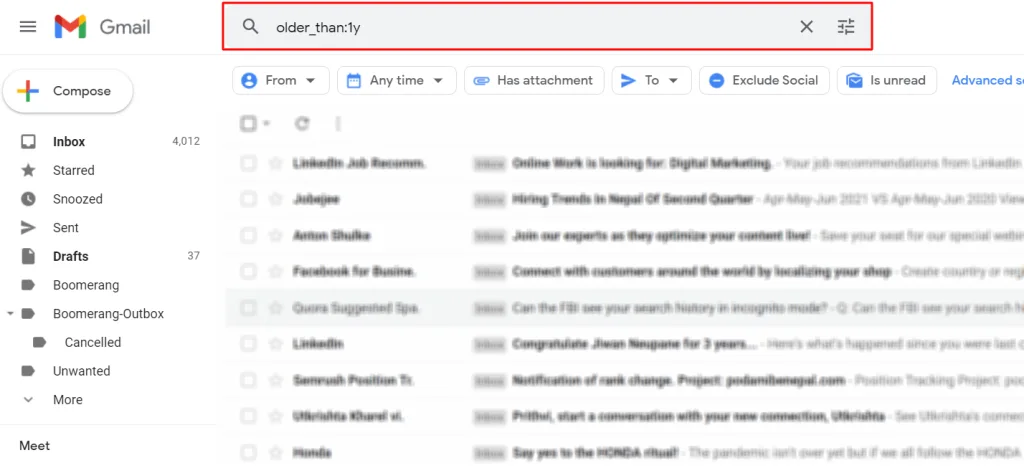
این عملگر لیست ایمیلهای قدیمیتر از یک سال را نشان میدهد و میتوانید آنها را تیک زده و حذف کنید. برای بازههای زمانی دیگر عدد را تغییر دهید:
older_than:2y (بیش از دو سال)
older_than:6m (بیش از شش ماه)
با حذف فایلهای قدیمی جیمیل نفس تازهای کشیده و بسیار سریعتر میشود.
۵. کاهش حجم نمايش در هر صفحه
یک ترفند سادهی دیگر برای افزایش سرعت جیمیل، کاهش تعداد ایمیلهایی است که در هر صفحه نمایش داده میشود. هرچه جیمیل اطلاعات کمتری در صفحه بارگذاری کند، عملکرد بهتری پیدا میکند:
۱. در بخش تنظیمات وارد منوی See all settings شوید.
۲. در تب عمومی General مقابل Maximum page size، عدد ۲۰ یا حتی ۱۰ را وارد کنید.
۳. تغییرات را ذخیره کنید.
همین تغییر کوچک تاثیر بزرگی روی سرعت جیمیل دارد؛ بهخصوص اگر با کامپیوتر یا گوشی قدیمی کار میکنید.
۶. پاک کردن حافظه کش مرورگر
هر بار که جیمیل یا هر سایت دیگری را باز میکنید، مرورگر فایلها و تنظیماتی را ذخیره میکند تا در دفعات بعدی بارگذاری سریعتر انجام شود. با گذشت زمان این فایلها روی هم انباشته میشوند که سرعت مرورگر و در نتیجه جیمیل را کاهش میدهد.
راهحل این مشکل پاک کردن کوکیها و حافظه کش (Cache) است. البته بعد از اینکار از حساب کاربری خارج میشوید و باید دوباره لاگین کنید:
۱. جیمیل را در مرورگر باز کرده و در نوار آدرس روی آیکون کنار URL کلیک کنید.
۲. گزینه تنظیمات را بزنید. در صفحه بعد روی More settings and permissions کلیک کنید.
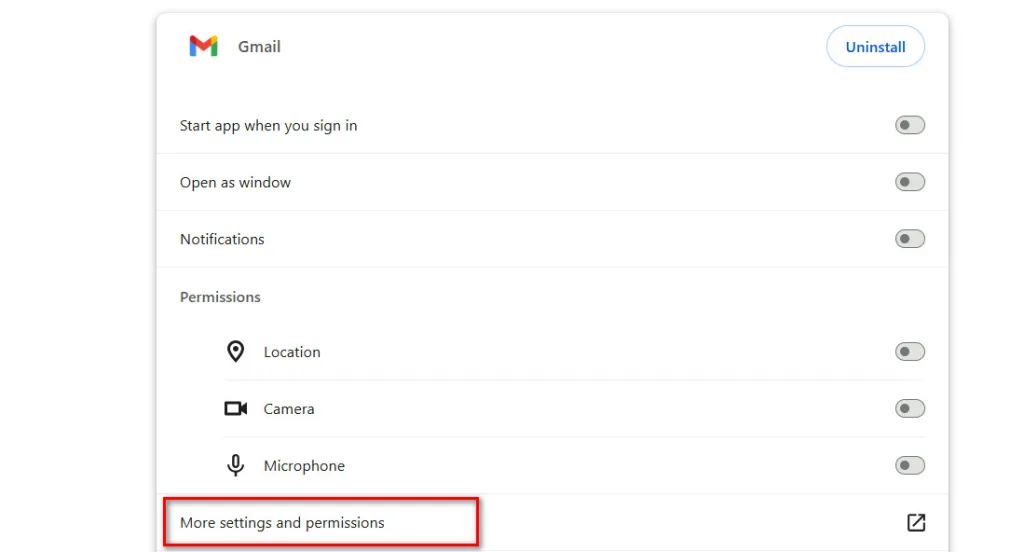
۳. در بالای صفحه روی Clear Data بزنید تا حافظه کش پاک شود.
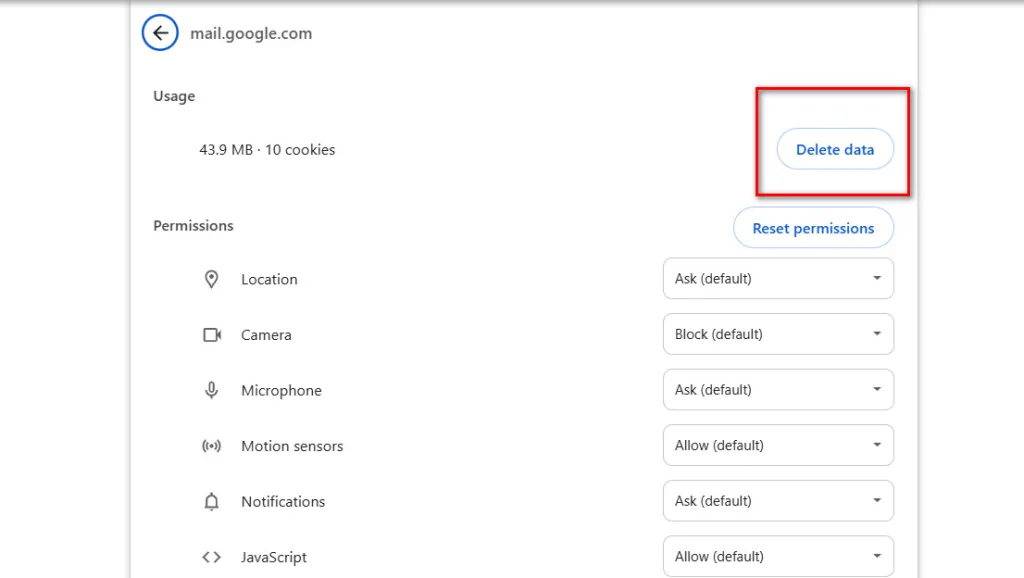
۴. مرورگر هشدار میدهد که با اینکار از سیستم خارج میشوید و اطلاعات آفلاین حذف میشود. در صورت تمایل روی Delete بزنید تا کوکیها و کش پاک شود.
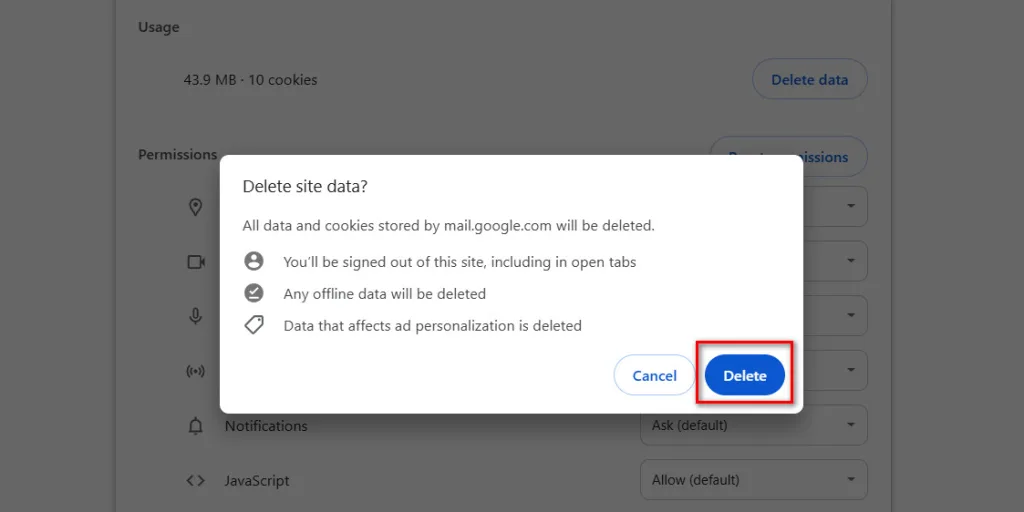
بعد از پاکسازی کش در اولین بارگذاری سرعت جیمیل کمی پایین است اما در دفعات بعدی به شکل محسوسی بهتر میشود.
جمعبندی
حذف ایمیلهای اضافی، مدیریت برچسبها و بهینهسازی تنظیمات سه راه اصلی برای افزایش سرعت جیمیل هستند. اجرای این موارد فقط چند دقیقه زمان میبرد، اما با افزایش سرعت و کارایی تجربه کاربری جیمیل را بسیار دلپذیرتر میکند.
به علاوه فضای ذخیرهسازی بیشتری در اختیار دارید و دیگر نگران پر شدن فضای گوگل نخواهید بود. فقط یادتان باشد هر چند وقت یکبار این ترفندها را تکرار کنید تا جیمیلتان مثل روز اول سریع و سرحال بماند.







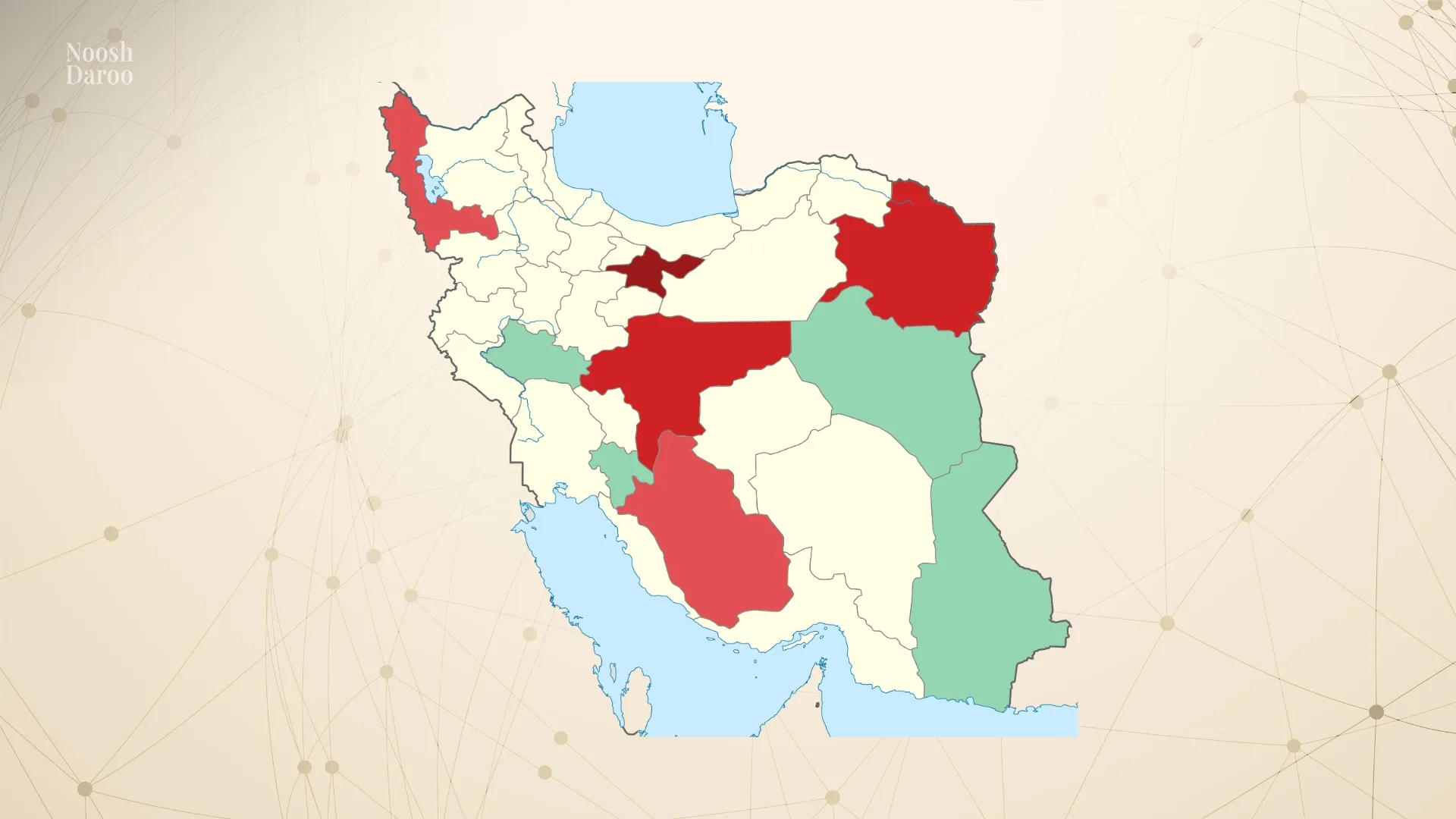


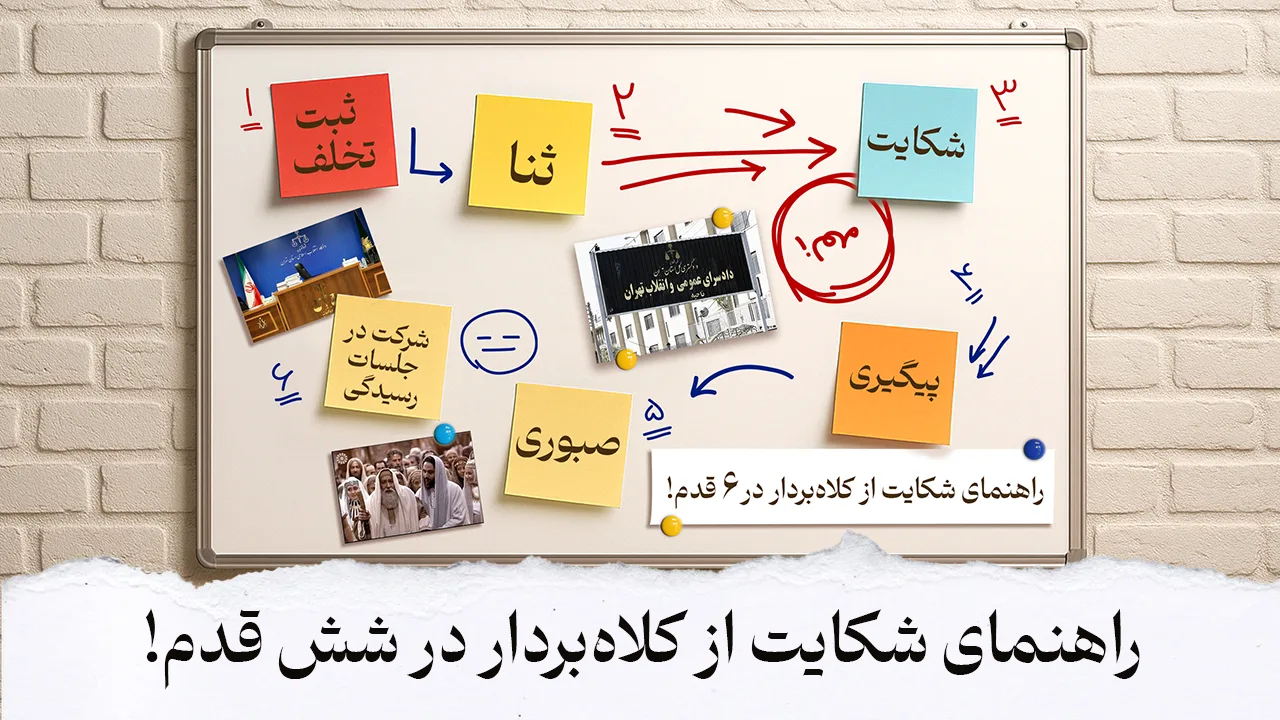


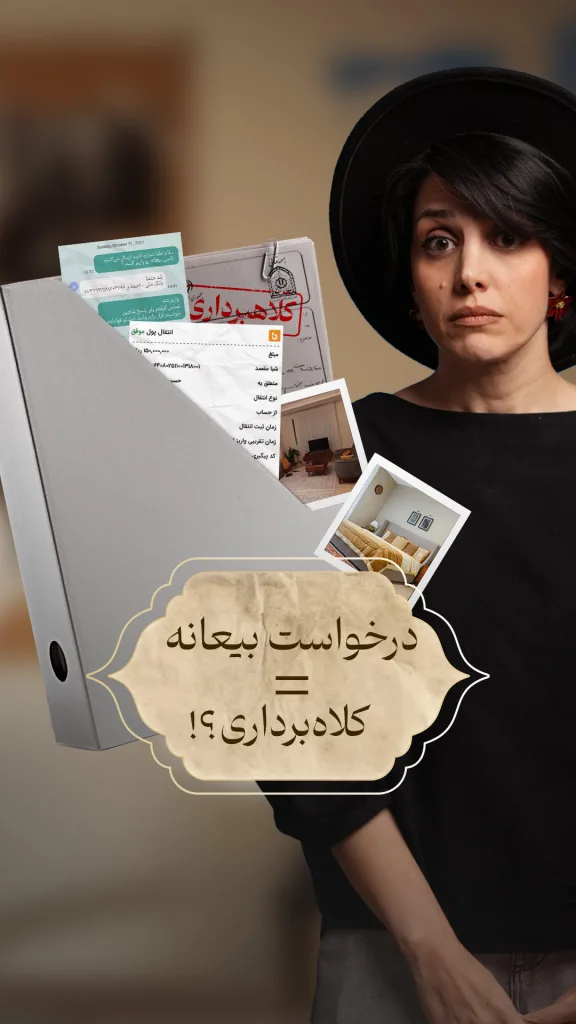





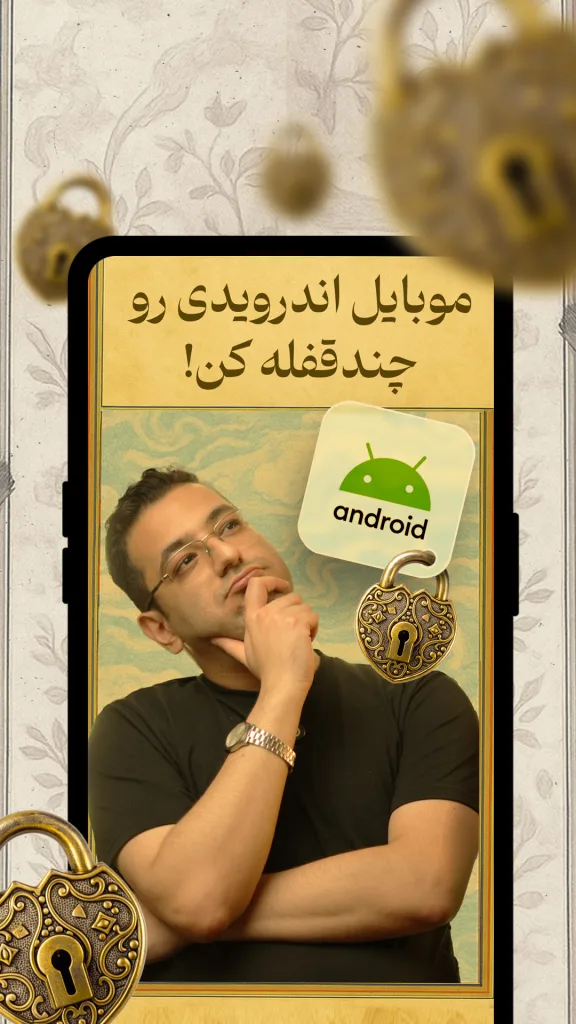


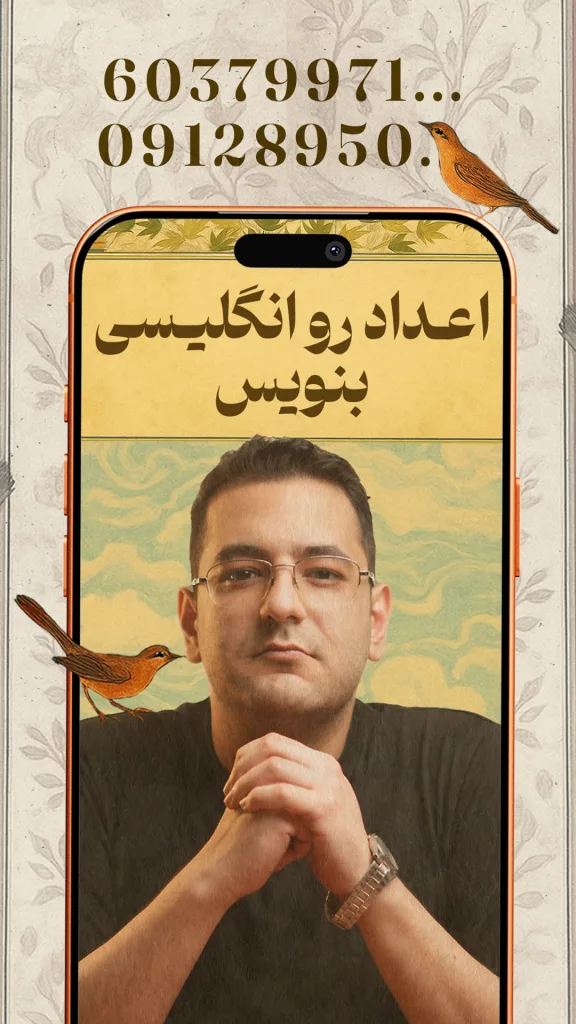
نظر بدهید
نشانی ایمیل شما منتشر نخواهد شد.